Para virtualizar un curso en Campus Virtual, debes seguir los siguientes pasos:
- Entrar a Secretaría Virtual.
- En el menú seleccionar:
Perfil Docente > Virtualización Cursos CV.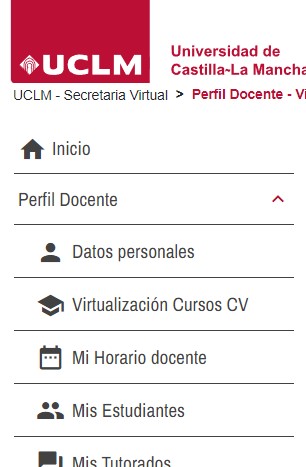
Menú en Secretaría Virtual - Pulsar el botón de la asignatura que tenga grupos pendientes por virtualizar.
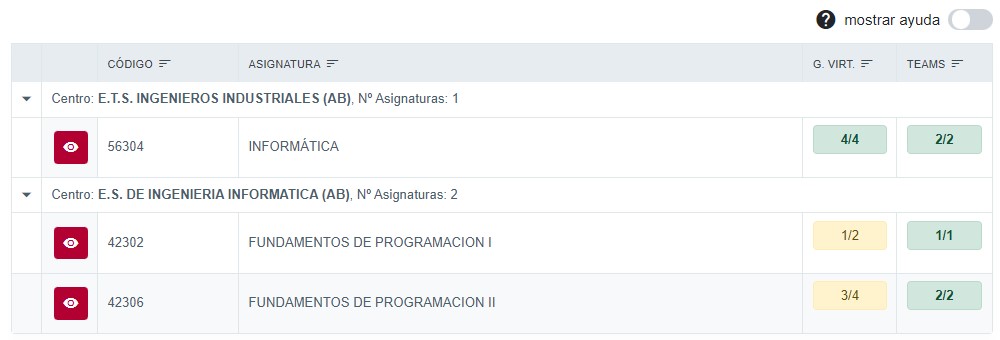
Estado de virtualización de sus asignaturas y el botón que le llevará a ver el estado de sus grupos - Pulsar el botón virtualizar de la asignatura que tenga grupos disponibles para virtualizar.

Estado de virtualización de los grupos de su asignatura - Seleccione el grupo o grupos a incluir en el curso y nombrarlo.
-
Seleccionar uno o varios grupos para incluirlos en el mismo curso.

Aquí podrá seleccionar los grupos a incluir en el curso -
Dar un nombre al curso y pulsar el botón virtualizar.
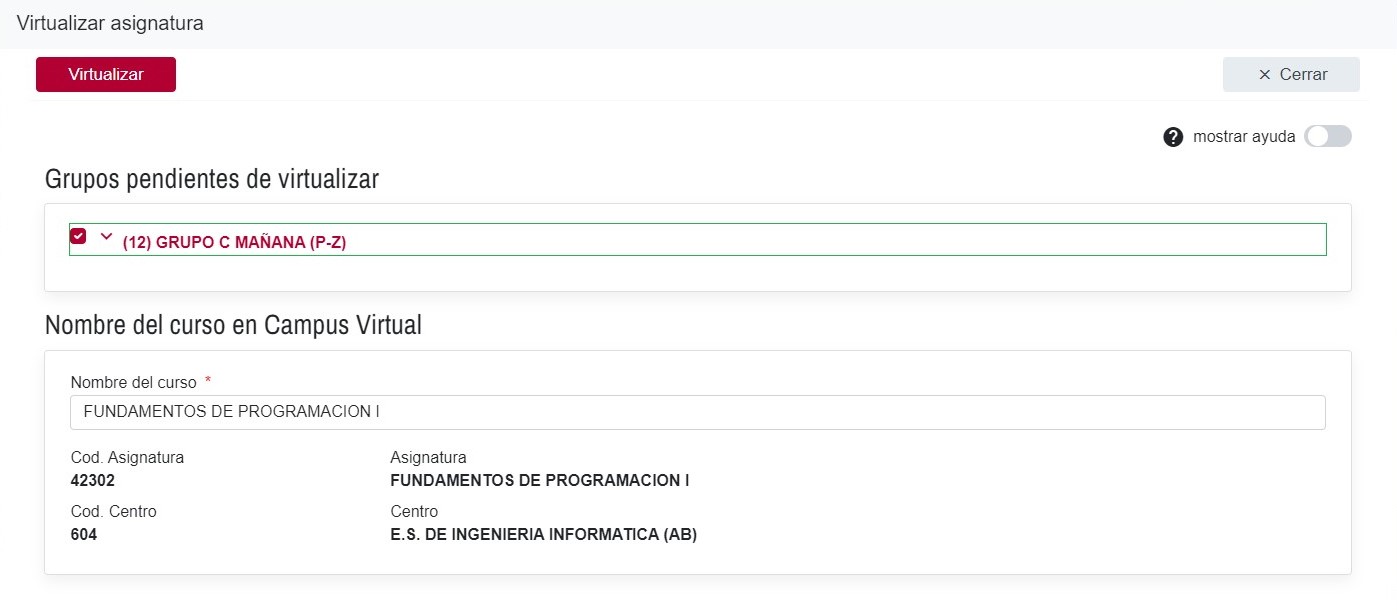
Aquí puede modificar el nombre del curso -
Compruebe el nombre del curso que se creará y los grupos de alumnos que incluirá.
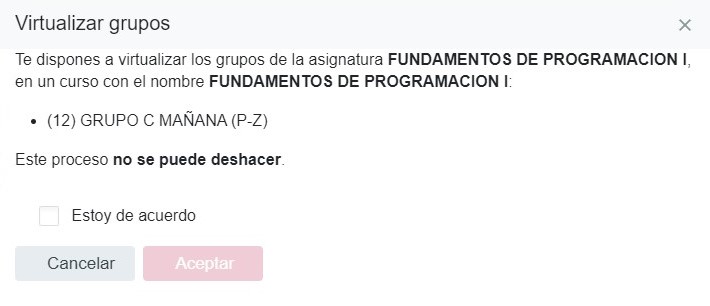
Resumen de lo que se va a virtualizar
-
Cuando termine la virtualización se mostrará el resumen de los grupos virtualizados y el enlace a su curso.
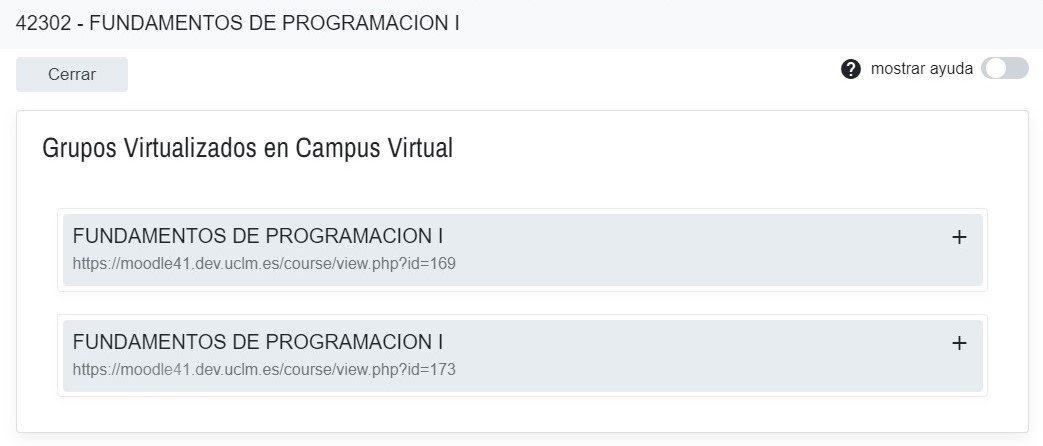
Cómo crear un equipo Teams asociado a un curso Moodle
Desde Secretaría Virtual, una vez haya virtualizado uno o más grupos de una asignatura podrá solicitar la creación de un espacio Teams para dicho curso.